Git Bash es un emulador de terminal y un entorno limitado similar a Linux para Windows que te permite ejecutar comandos de Git. Aprende cómo utilizar la aplicación en esta guía detallada.
¿Qué es Git Bash?
Git Bash es una herramienta de software para Windows. Ejecuta comandos de Git utilizando una capa de emulación. Bash es una shell de línea de comandos para sistemas operativos Nix. Git Bash instala Bash, algunas utilidades de bash y Git en Windows.
La aplicación también te permite conectarte a repositorios remotos de Git como GitLab o GitHub, y ejecutar cientos de comandos de Git como git clone, git config, etc. Aunque la aplicación te permite ejecutar todos los comandos relacionados con Git, también es una terminal de Linux que puede ejecutar cualquier comando estándar de Unix.
¿Qué se puede hacer con Git Bash en Windows?
Ahora que tienes una idea básica de qué es Git Bash, también es importante entender todo lo que puedes hacer con él.
La aplicación te permite ejecutar comandos de Linux y ejecutar scripts de shell, también te permite navegar por archivos de texto y directorios usando los comandos ls (listar archivos) o cd (cambiar directorio), o editar archivos usando el comando vim.
Por ejemplo: cd /usr/bin cambia el directorio de trabajo al directorio bin.
La aplicación también te permite conectar a repositorios de Git y gestionarlos.
Cómo descargar e instalar Git Bash
Puedes descargar e instalar la aplicación siguiendo estos simples pasos.
- Descarga Git-2.31.0-64-bit.exe desde el sitio web de Git.
- Haz doble clic en el ejecutable descargado.
- En el cuadro de diálogo, haz clic en Sí.
- Haz clic en Siguiente nuevamente y selecciona la configuración por defecto hasta que veas la pantalla del asistente de instalación de Git 2.31, como se muestra a continuación.
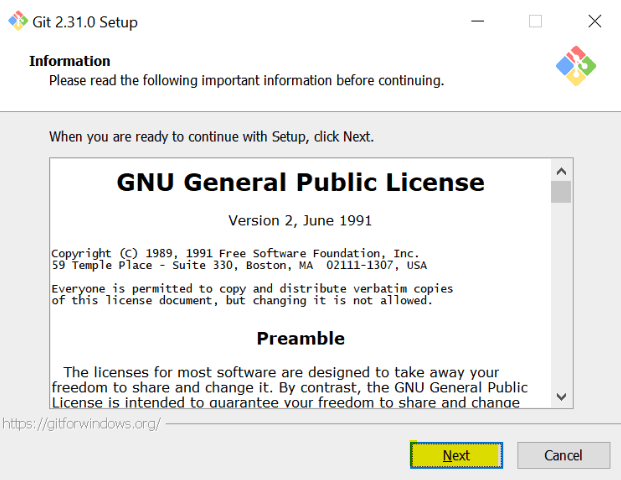
A continuación, selecciona la ubicación en tu sistema donde te gustaría almacenar los archivos de instalación de Git.
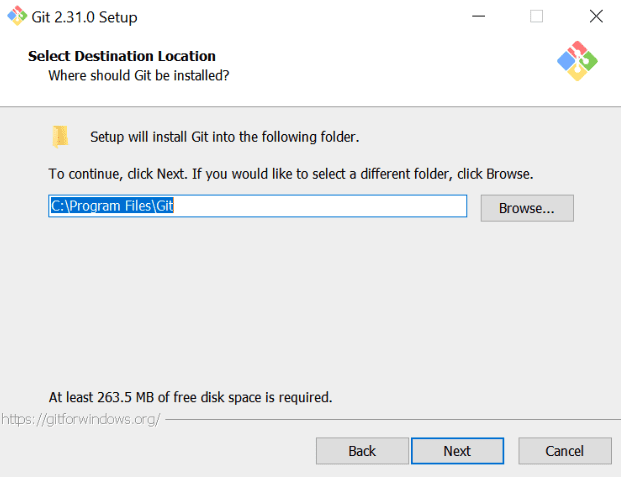
Ahora, marca la casilla de verificación Iconos adicionales -> En el escritorio para que sea más fácil acceder a la aplicación en el futuro. Además, puedes configurar la integración con el Explorador de archivos aquí.
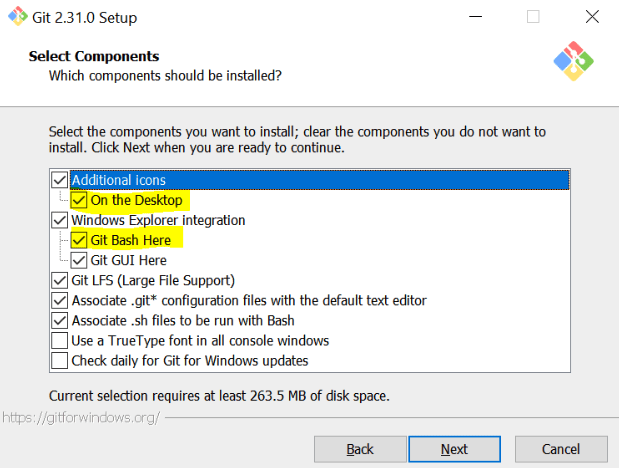
Siguiente, en la pantalla de Ajuste de su entorno PATH, selecciona la opción Git desde la línea de comandos y también desde software de terceros.
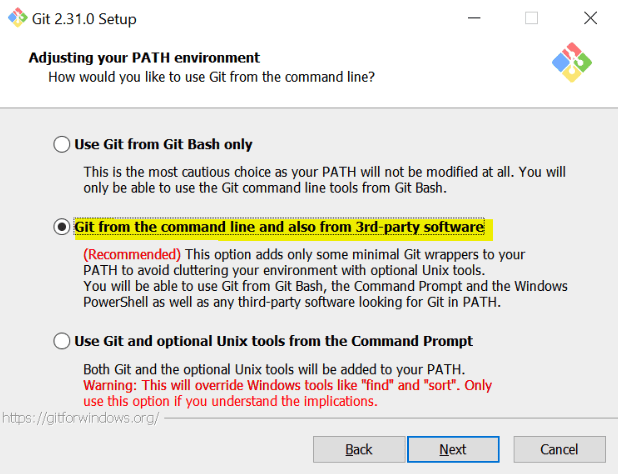
Después, al elegir el ejecutable de SSH, selecciona OpenSSH. Esto te permitirá trabajar con conexiones de Secure Shell (SSH), como cuando inicias sesión en una máquina Linux.
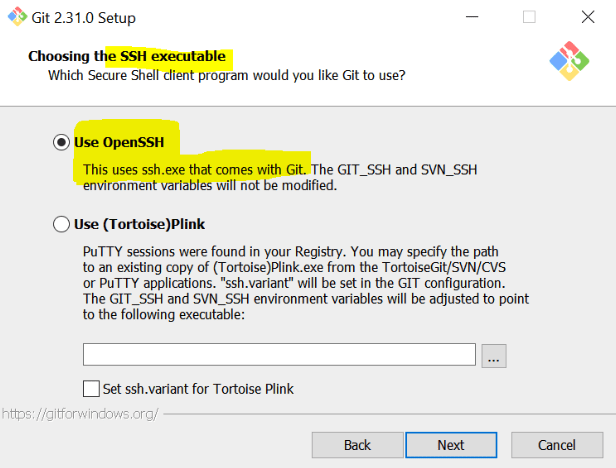
Finalmente, selecciona Usar MinTTy, elige el terminal por defecto MSYS2, que la aplicación utilizará como emulador de terminal. Después de hacer clic en Siguiente, la aplicación se iniciará.
Cómo usar Git Bash en Windows
Ahora abramos Git Bash y úsémoslo. Primero, navega hasta la ruta donde instalaste la aplicación y haz clic en el archivo .exe. También puedes buscar la aplicación en el menú de inicio de Windows.
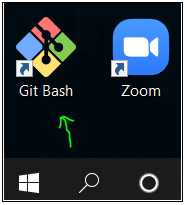
De forma predeterminada, el color de fondo de la aplicación es negro, pero si deseas cambiar alguna configuración, puedes hacerlo en cualquier momento haciendo clic derecho en la barra de herramientas en la parte superior de la ventana de la terminal y yendo a la pantalla de Opciones.
Después de ir a Opciones, verás muchas configuraciones que puedes cambiar según tus preferencias.
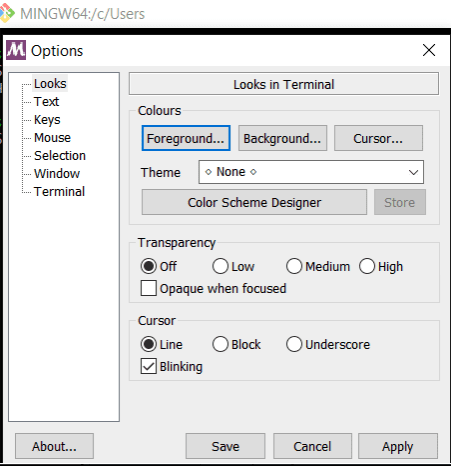
Como puede ver a continuación, hemos cambiado el tamaño del texto y el color de fondo se ha vuelto azul oscuro.
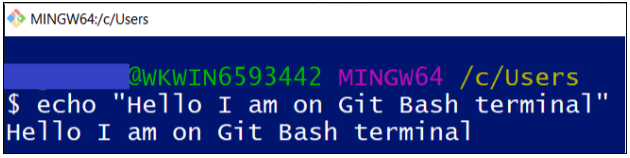
Usando comandos Unix
Si desea ejecutar un script de shell en Windows o cualquier comando Unix, entonces puede ejecutarlos en la aplicación ya que funciona como la terminal de comandos de Windows. Vamos a ejecutar algunos comandos Unix como se muestra a continuación.
Como puede ver a continuación, creé una carpeta usando el comando Unix mkdir y luego lo verifiqué usando los comandos ls y grep.
mkdir Folder ls Folder | grep Folder
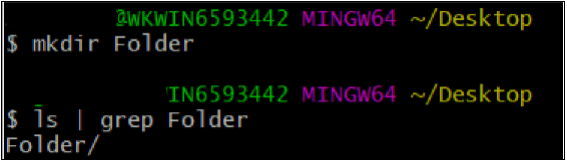
De manera similar, si ejecuta el comando echo, imprimirá la salida en la terminal, como se muestra a continuación.
echo "Hello"

Comandos Git populares
Git Bash se utiliza para ejecutar comandos Git, así que familiaricémonos con algunos de los más importantes.
- Abra la aplicación.
- A continuación, ejecute el comando git init para inicializar su nuevo repositorio, como se muestra a continuación.
git init

- Luego, cree un archivo dentro del mismo directorio usando el comando echo. Este comando creará el archivo y añadirá datos en él.
echo "My first change" > adding-new-file.txt
- Ahora, verifica el estado del repositorio Git usando el comando git status.
git status
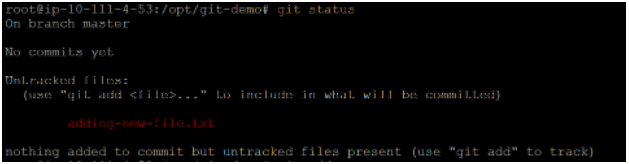
- Ahora añade el archivo al repositorio Git usando el comando git add a continuación.
git add
- De nuevo, verifica el estado del repositorio Git, y deberías ver que el archivo ha sido añadido al repositorio local.
git status
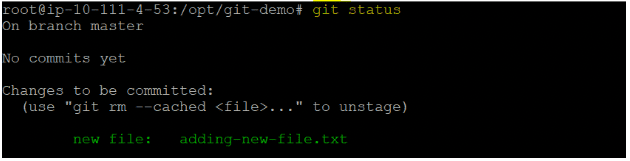
- Para confirmar tus cambios en el repositorio Git, ejecuta el comando git commit a continuación.
git commit -m "MY FIRST COMMIT"
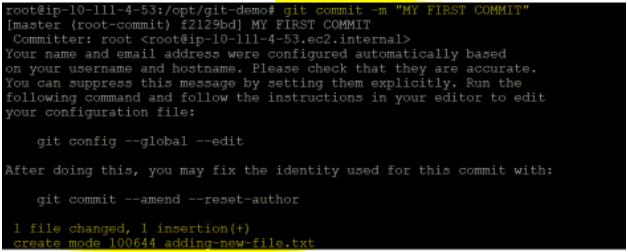
Utilizando comandos de Git en el Símbolo del sistema
¿Sabías que es posible ejecutar comandos de Git en el símbolo del sistema de Windows? El símbolo del sistema te permite ejecutar cualquier comando de Git como git init, git commit, etc. Aún así, necesitarás instalar Git Bash para Windows.
Como puedes ver a continuación, el comando git status ha sido ejecutado con éxito en el símbolo del sistema.
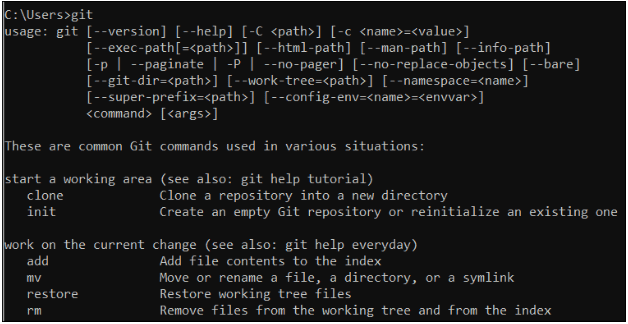
Conclusión
Git Bash es una herramienta gratuita con muchas características. Con esta guía, aprendiste cómo instalar y usar la aplicación en Windows. Además, aprendiste cómo conectarte a un repositorio de Git y gestionarlo con varios otros comandos.
Ahora que tienes una buena idea de lo que la aplicación puede hacer, ¿qué comandos planeas ejecutar con ella?
Artículo relacionado:













